
Aprende en Comunidad
Avalados por :





Cómo agregar una transacción de SAP GUI como Tile en la interfaz web de Fiori
- Creado 01/03/2024
- Modificado 01/03/2024
- 385 Vistas
0
Cargando...
Hi,
La interfaz web de Fiori está en camino de convertirse en la interfaz principal para SAP. Muchas aplicaciones nuevas se desarrollan exclusivamente para Fiori y es posible que ya no existan en SAP GUI. Aunque Fiori tiene muchas aplicaciones nuevas, aún podemos preferir usar transacciones de SAP GUI.
Para ello, SAP nos proporciona la capacidad de agregar transacciones de SAP GUI como Tile.
En esta publicación del blog, te mostraré cómo hacerlo a través de la página de Fiori Designer.
Aquí se resumen los pasos:
Eso es todo para agregar una transacción como un tile.
Para poder ver ese catálogo y tile, necesitas agregar un rol y un catálogo y grupo a ese rol.
Y aquí están las capturas de pantalla de los pasos:
Eso es todo para agregar una transacción de GUI como un tile de Fiori.
Ahora, agreguemos ese catálogo y grupo a un rol y asignemos ese rol a nuestro usuario. Crea un rol si no existe. Ve a la transacción PFCG.

La interfaz web de Fiori está en camino de convertirse en la interfaz principal para SAP. Muchas aplicaciones nuevas se desarrollan exclusivamente para Fiori y es posible que ya no existan en SAP GUI. Aunque Fiori tiene muchas aplicaciones nuevas, aún podemos preferir usar transacciones de SAP GUI.
Para ello, SAP nos proporciona la capacidad de agregar transacciones de SAP GUI como Tile.
En esta publicación del blog, te mostraré cómo hacerlo a través de la página de Fiori Designer.
Aquí se resumen los pasos:
- Crea una solicitud de banco de trabajo para transferir nuevos catálogos, grupos y tiles de Fiori.
- Abre el Administrador de contenido de Fiori: Cross-Client, Código de transacción: /UI2/FLPCM_CONF . Con el administrador cross-client, puedes asignar TR para tus cambios. Y haz clic en "open in designer", lo que abrirá la interfaz web de Fiori. Nota: ¡También existe el código tcode /UI2/FLPCM_CUST, que es específico del cliente!
- Encuentra el catálogo de Fiori y ve a la pestaña de Mapeo de Destinos. Si el catálogo no existe, créalo.
- Agrega un nuevo mapeo de destino. Asigna un objeto semántico. Puedes concatenar la descripción sin espacios y el tcode.
- Ve a la pestaña Tiles y agrega un nuevo tile. Elige App Launcher - Static. Utiliza el objeto semántico que has usado en el mapeo de destino.
- Ve a grupos. Encuentra tu grupo o créalo si no existe.
- Haz clic en Agregar Tile, elige el catálogo de tu tile y haz clic en el ícono de agregar.
Eso es todo para agregar una transacción como un tile.
Para poder ver ese catálogo y tile, necesitas agregar un rol y un catálogo y grupo a ese rol.
Y aquí están las capturas de pantalla de los pasos:
-
Crea una solicitud de banco de trabajo para transferir nuevos catálogos, grupos y tiles de Fiori.
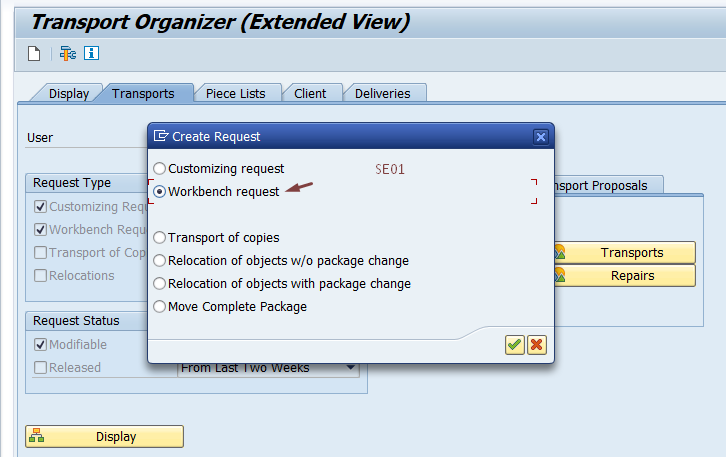
-
Abre el Administrador de contenido de Fiori: Cross-Client, Código de transacción: /UI2/FLPCM_CONF. Con el administrador cross-client, puedes asignar TR para tus cambios. Y haz clic en "open in designer", lo que abrirá la interfaz web de Fiori. Nota: ¡También existe el código tcode /UI2/FLPCM_CUST, que es específico del cliente!
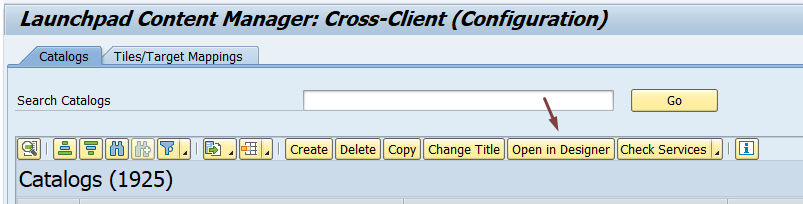
-
Encuentra el catálogo de Fiori y ve a la pestaña de Mapeo de Destinos. Si el catálogo no existe, créalo.
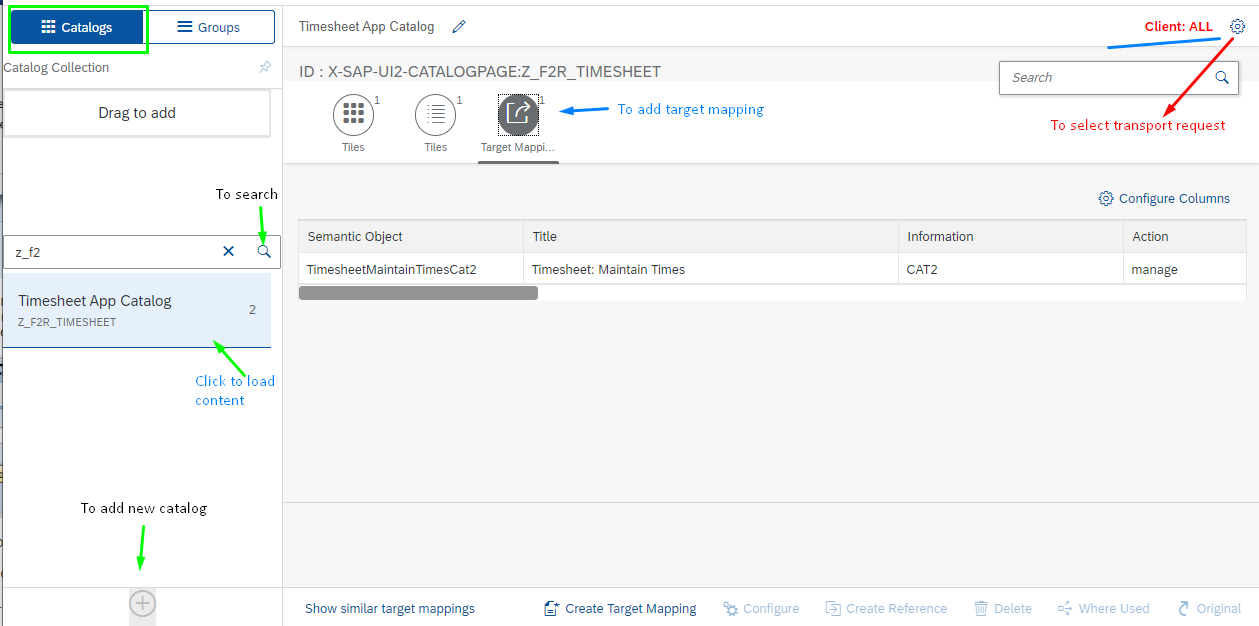
-
Agrega un nuevo mapeo de destino. Asigna/crea un objeto semántico. Para crear un nuevo objeto semántico, puedes concatenar la descripción sin espacios y el tcode.
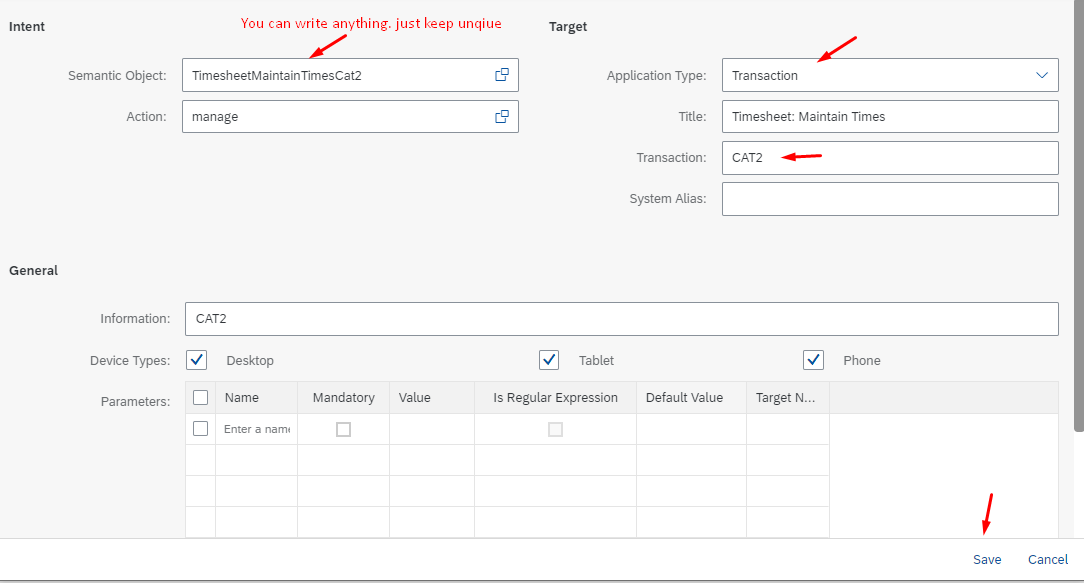
-
Ve a la pestaña Tiles y agrega un nuevo tile. Elige App Launcher - Static. Utiliza el objeto semántico que has usado en el mapeo de destino.
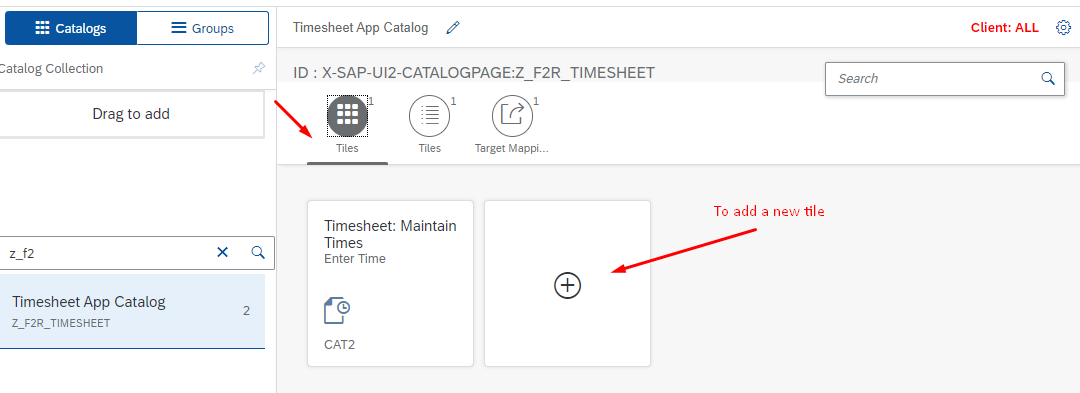


-
Ve a grupos. Encuentra tu grupo o créalo si no existe.
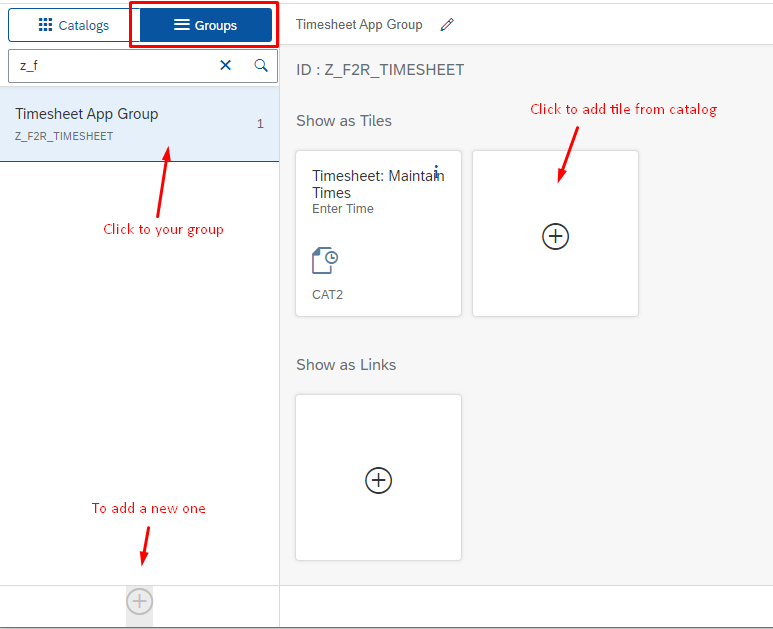

-
Haz clic en Agregar Tile, elige el catálogo de tu tile y haz clic en el ícono de agregar.
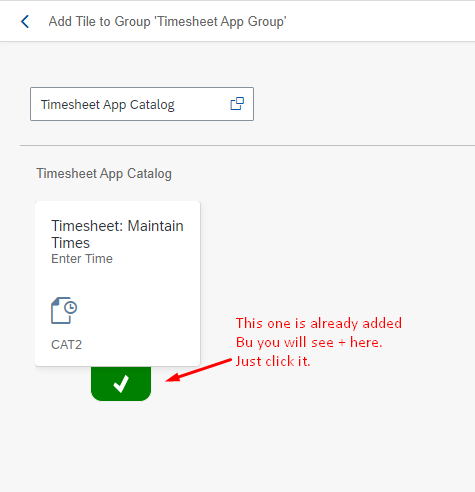
Eso es todo para agregar una transacción de GUI como un tile de Fiori.
Ahora, agreguemos ese catálogo y grupo a un rol y asignemos ese rol a nuestro usuario. Crea un rol si no existe. Ve a la transacción PFCG.
Pedro Pascal
Se unió el 07/03/2018
Facebook
Twitter
Pinterest
Telegram
Linkedin
Whatsapp
Sin respuestas
 No hay respuestas para mostrar
Se el primero en responder
No hay respuestas para mostrar
Se el primero en responder
contacto@primeinstitute.com
(+51) 1641 9379
(+57) 1489 6964
© 2024 Copyright. Todos los derechos reservados.
Desarrollado por Prime Institute
Hola ¿Puedo ayudarte?

